3 Cara Mengembalikan Foto Yang Terhapus di HP Android

Manusia adalah makhluk yang labil. Salah satu labilitas itu adalah sering lalai. Lalai bisa terjadi pada momen yang tidak kita bayangkan, contohnya seperti tidak sengaja menghapus foto penting.
Sebel banget memang saat ada foto yang terhapus dengan tidak sengaja. Apalagi foto yang terhapus adalah foto yang memiliki kenangan atau diperlukan untuk melengkapi dokumen penting.
Janganlah panik dan kecewa saat foto penting kalian terhapus secara tidak sengaja. Karena ada cara untuk mengembalikan foto yang terhapus di HP yang bisa kalian praktekkan.
Untuk langkah-langkah cara mengembalikan foto yang terhapus di HP sebenarnya sangat gampang sekali. Ada yang bisa dilakukan tanpa aplikasi, ada juga yang memerlukan aplikasi tambahan.
Cara Mengembalikan Foto Yang Terhapus di HP
Seperti judulnya, kali ini saya akan menjelaskan bagaimana cara mengembalikan foto yang terhapus di HP tanpa aplikasi dan juga menggunakan aplikasi pendukung.
Tanpa perlu panjang lebar lagi, silahkan langsung simak penjelasannya dibawah ini, ada screenshot yang bisa membantu kalian untuk mengerti apa yang saya jelaskan.
1. Tanpa Aplikasi
Pertama, kita akan bahas bagaimana cara mengembalikan foto yang terhapus di HP tanpa bantuan aplikasi khusus.
Cara yang pertama ini gampang banget pastinya, karena menggunakan fitur trash bin yang ada di Galeri bawaan HP khususnya yang bersistem operasi Android Nougat keatas.
- Bukalah Galeri di HP kalian masing-masing ya.
- Setelah terbuka, langsung saja tap icon “Titik Tiga” yang ada di pojok kanan atas.
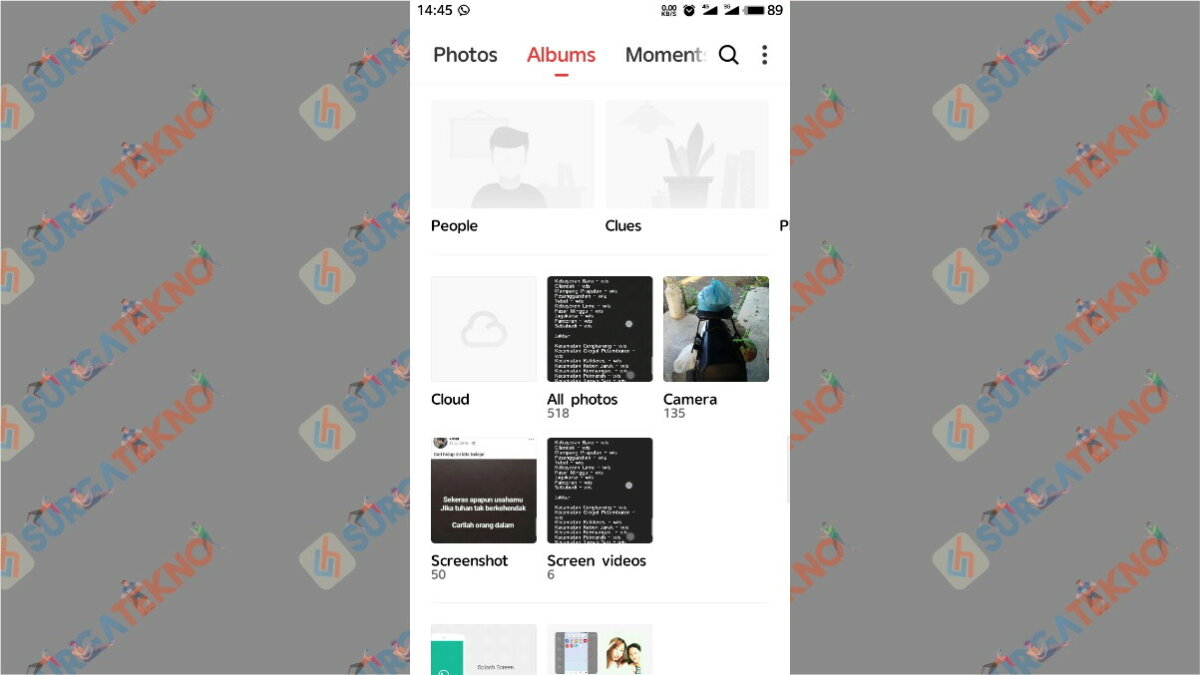
- Setelah itu, kalian melihat menu-menu seperti ini, pilihlah menu nomor empat yaitu “Trash Bin”.
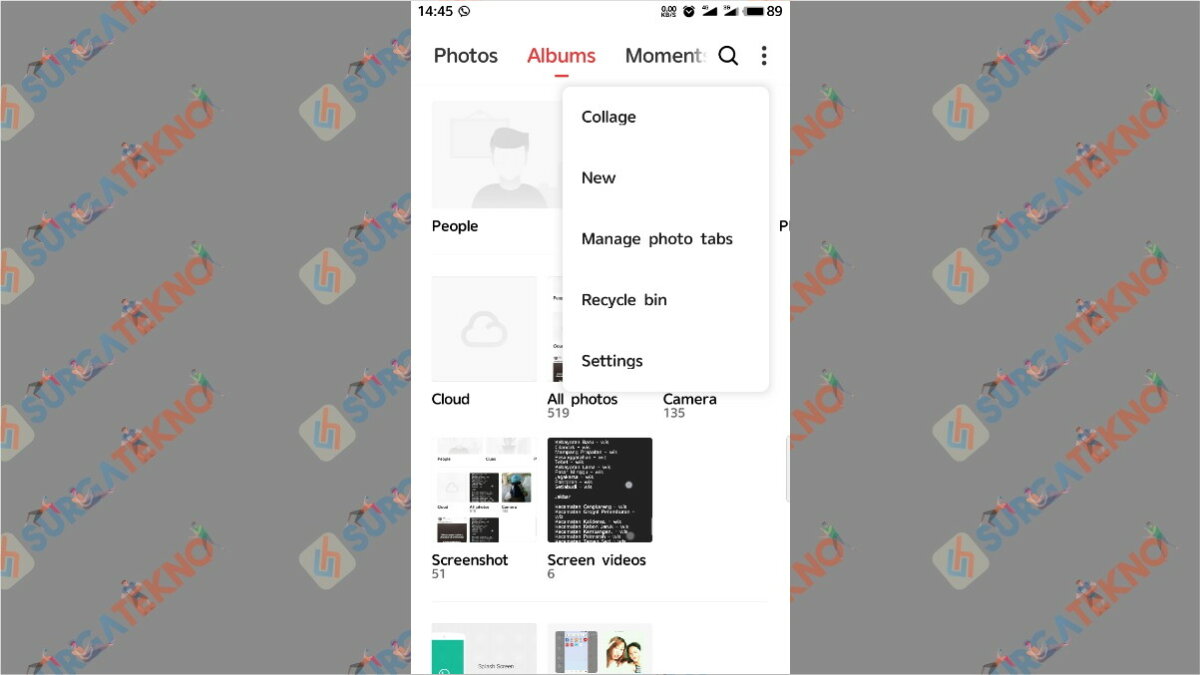
- Kemudian, kalian akan melihat banyak sekali foto yang sudah dihapus sebelumnya.
- Pilihlah foto yang terhapus secara tidak sengaja tadi, jika sudah langsung saja tap “Restore”.
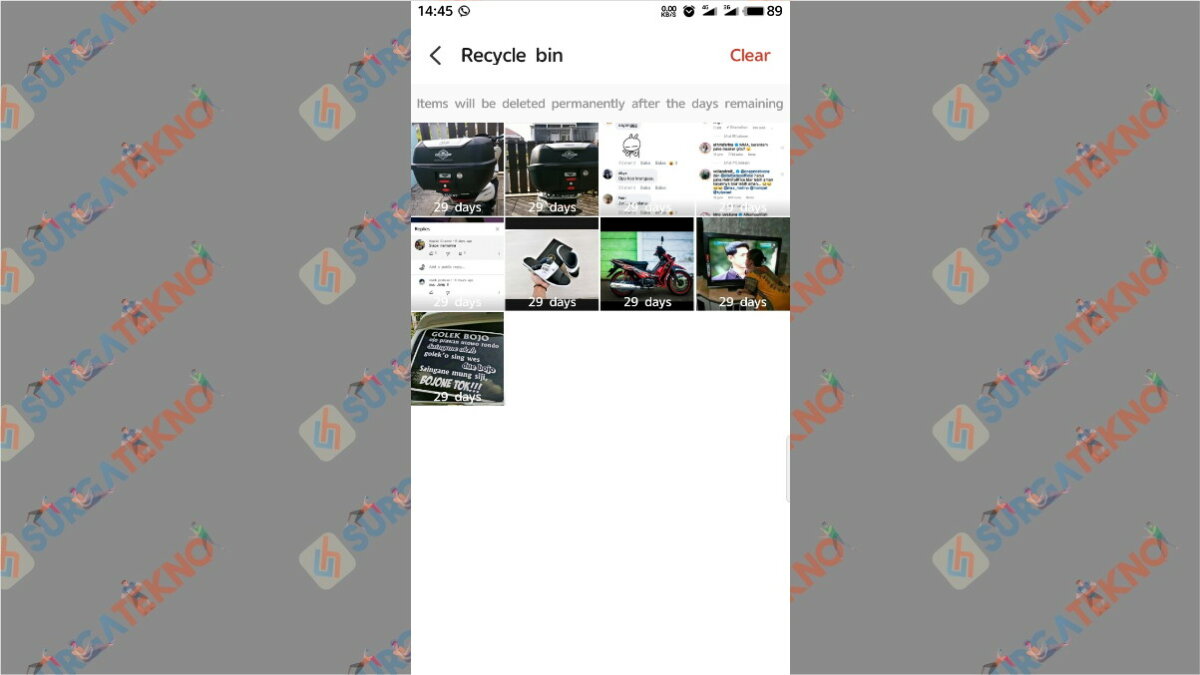
- Pilihlah menu “Recover Photo”.
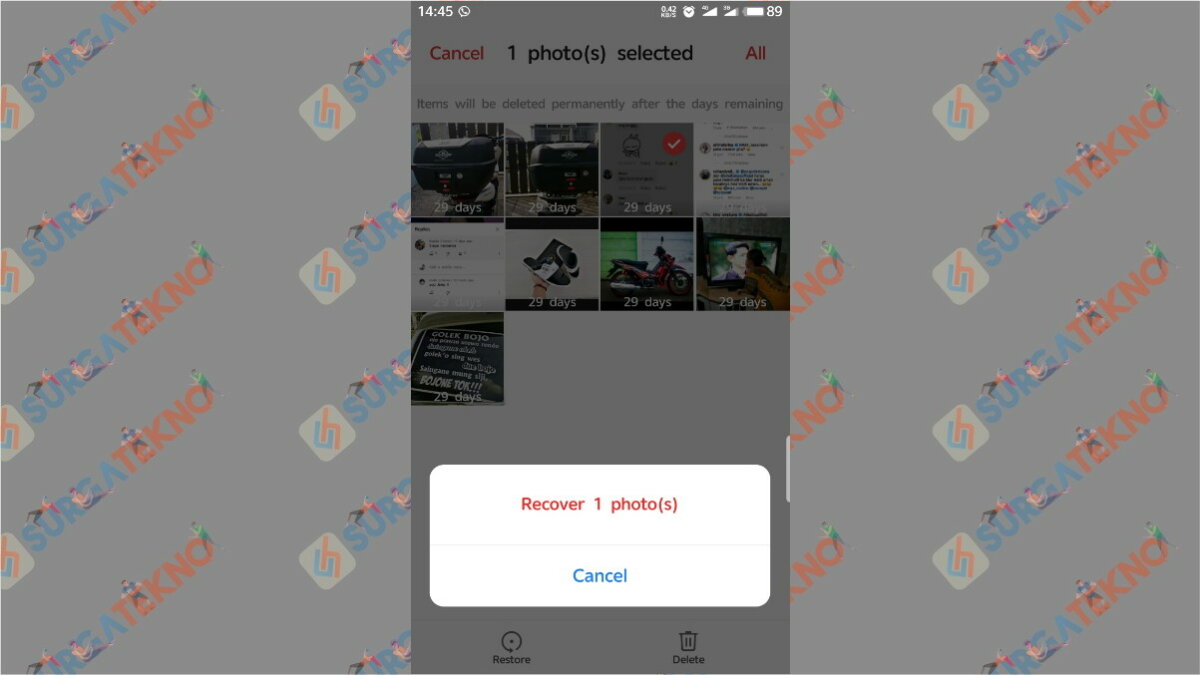
- Selamat foto yang terhapus sudah selesai dikembalikan, sekarang kalian bisa melihatnya di galeri.
- Selesai.
2. Menggunakan Diskdigger
Untuk tutorial kedua, cara mengembalikan foto yang terhapus di HP kedua ini menggunakan aplikasi tambahan. Aplikasi yang dimaksud bernama Diskdigger, kalian bisa menginstal nya di Google Play.
Aplikasi berukuran 1,6 MB ini dikenal sebagai aplikasi Recover File terbaik. Jika hanya untuk mengembalikan foto yang terhapus, Diskdigger tidak memerlukan akses root.
Tapi jika untuk mengembalikan file berekstensi lain seperti mp3, Zip, RAR, dan ISO. Aplikasi yang tersedia di Google Play ini memerlukan akses root.
Bagaimana cara menggunakan aplikasi Diskdigger untuk mengembalikan foto yang kehapus? Gampang banget, ikuti petunjuknya dibawah ini.
- Download dan instal aplikasi Diskdigger melalui tombol dibawah ini. Jika sudah terinstal, langsung buka ya.[appbox googleplay com.defianttech.diskdigger]
- Setelah terbuka, teman-teman akan melihat tampilan beranda dari aplikasi Diskdigger, langsung saja pilih “Start Basic Photo Scan”.
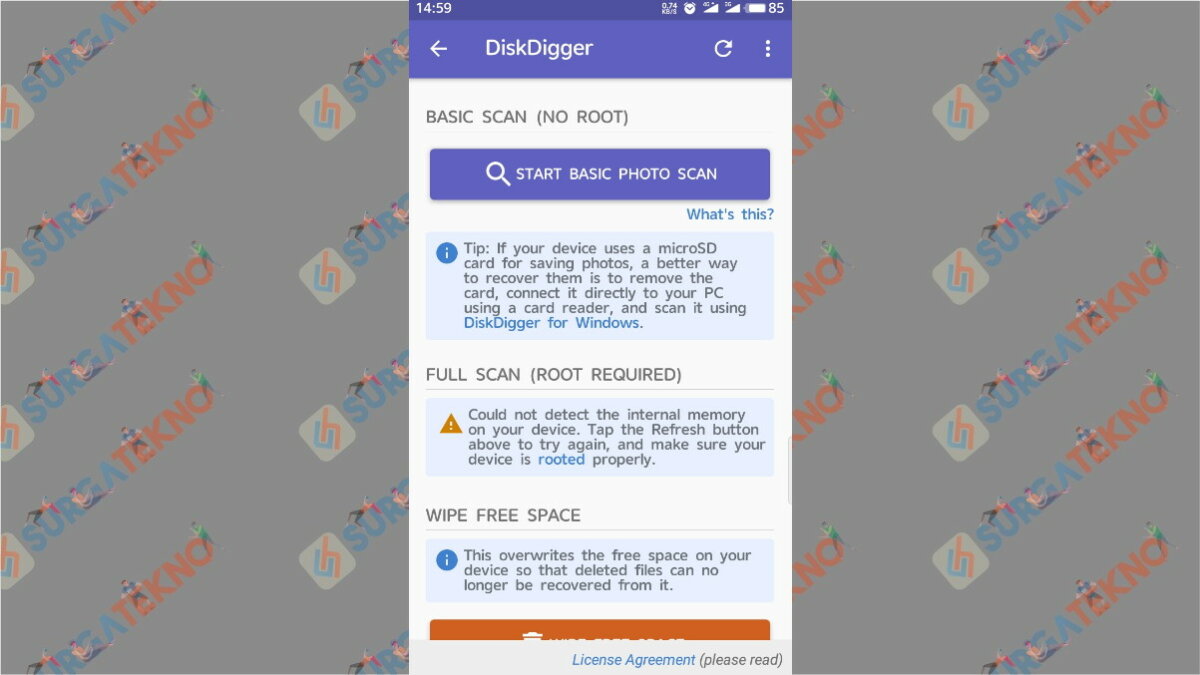
- Muncul permintaan akses penyimpanan, silahkan izinkan.
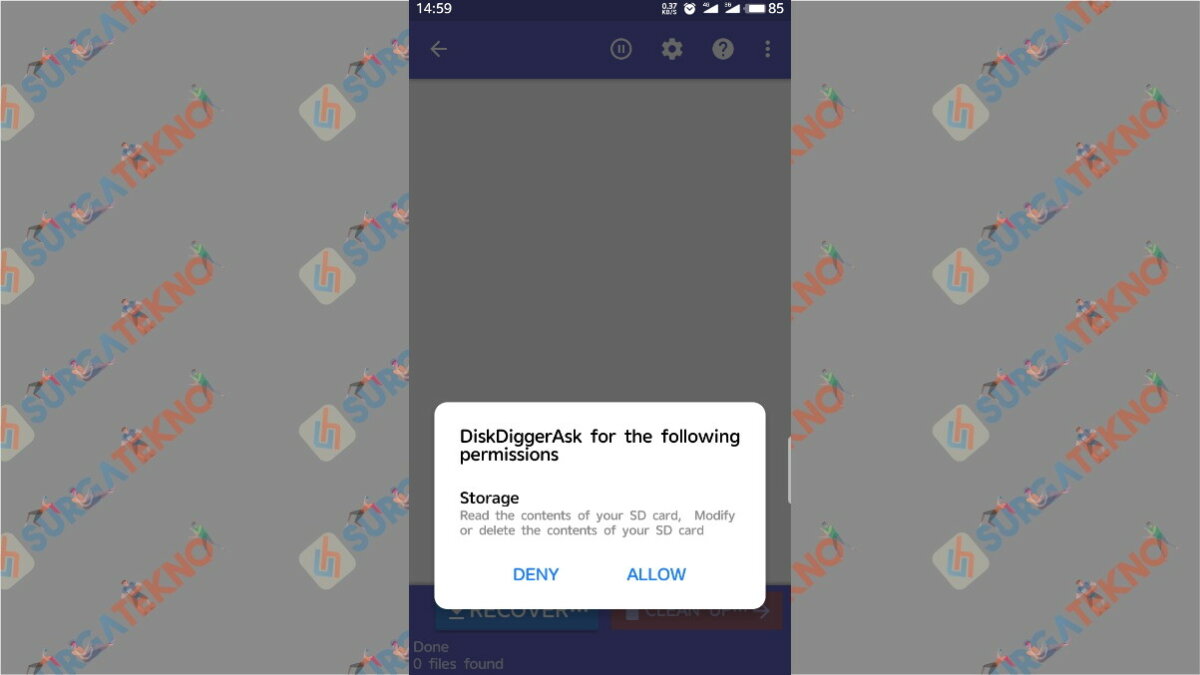
- Diskdigger akan memindai foto-foto dalam galeri yang ada dan yang sudah dihapus, silahkan perhatikan.
- Jika foto yang terhapus sudah ditemukan, silahkan tandai lalu tap “Recover”.
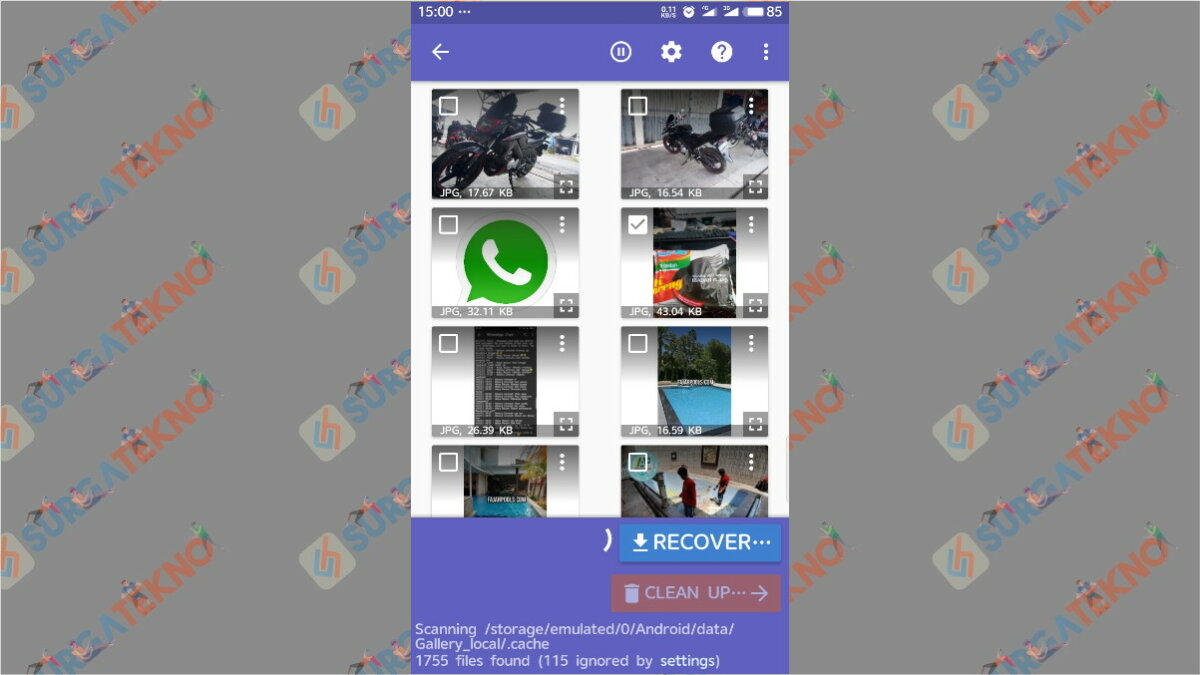
- Muncul 3 opsi penyimpanan seperti ini, silahkan pilih “Save the file to a custom location on your device”.
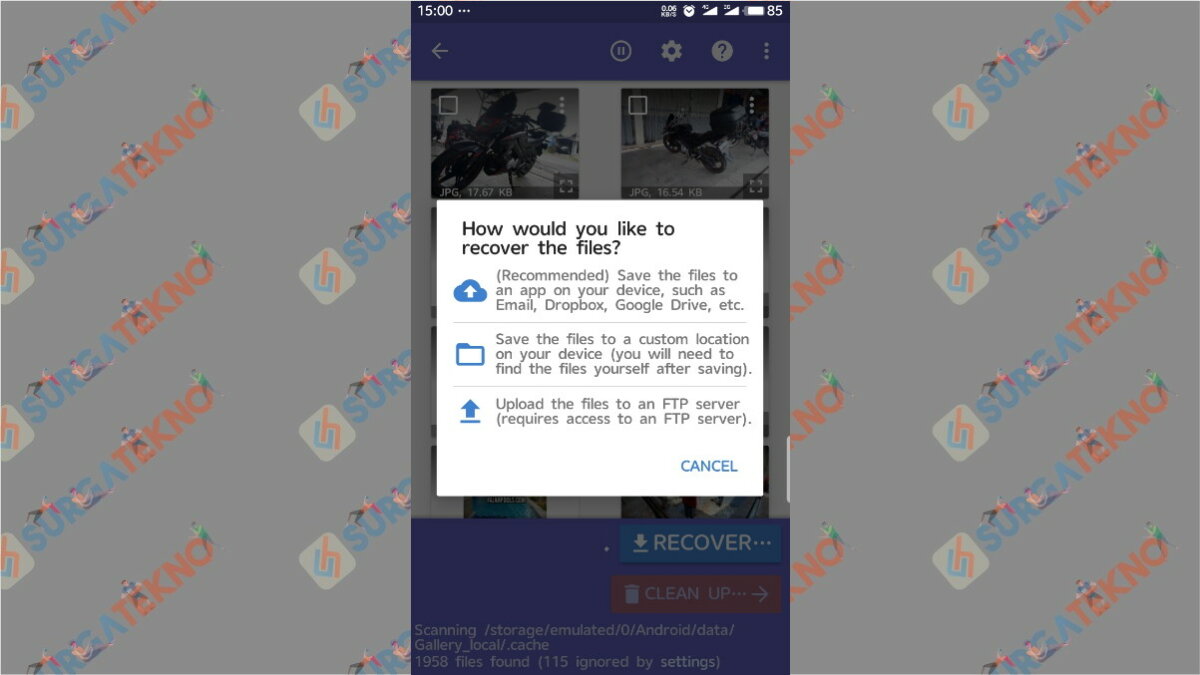
- Silahkan atur memori dan folder yang akan kalian jadikan tempat untuk menyimpan foto terhapus tadi.
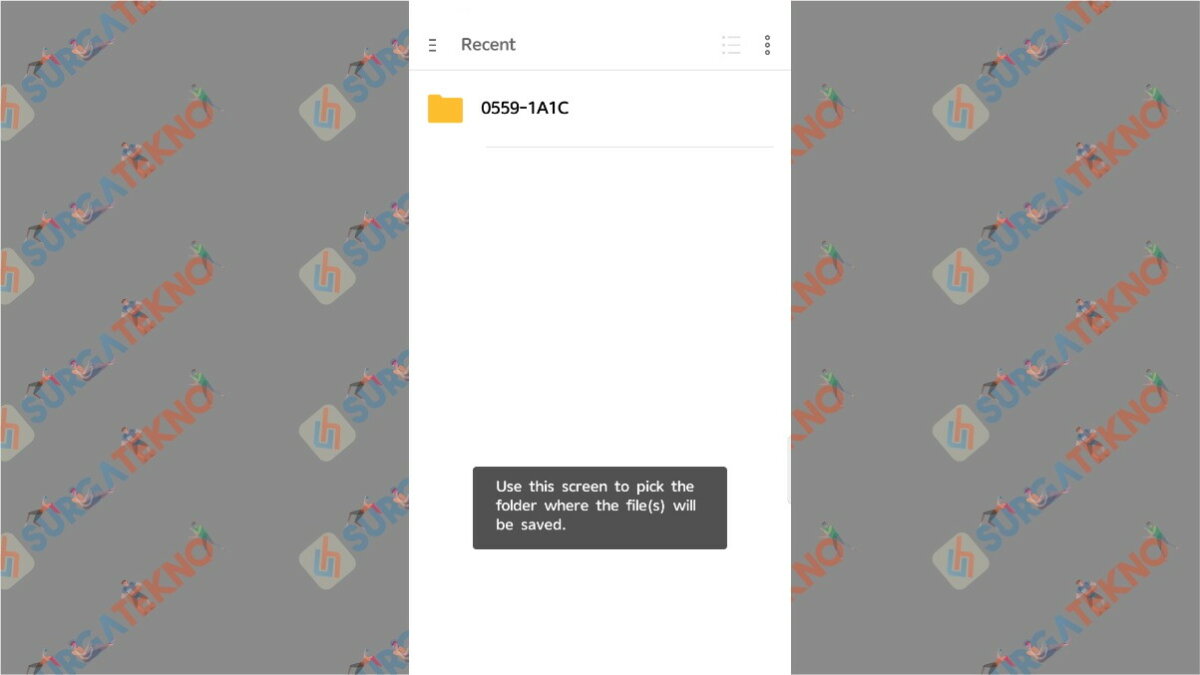
- Setelah itu kalian akan melihat pesan “File saved successfully” yang menandakan bahwa foto yang terhapus berhasil dikembalikan.
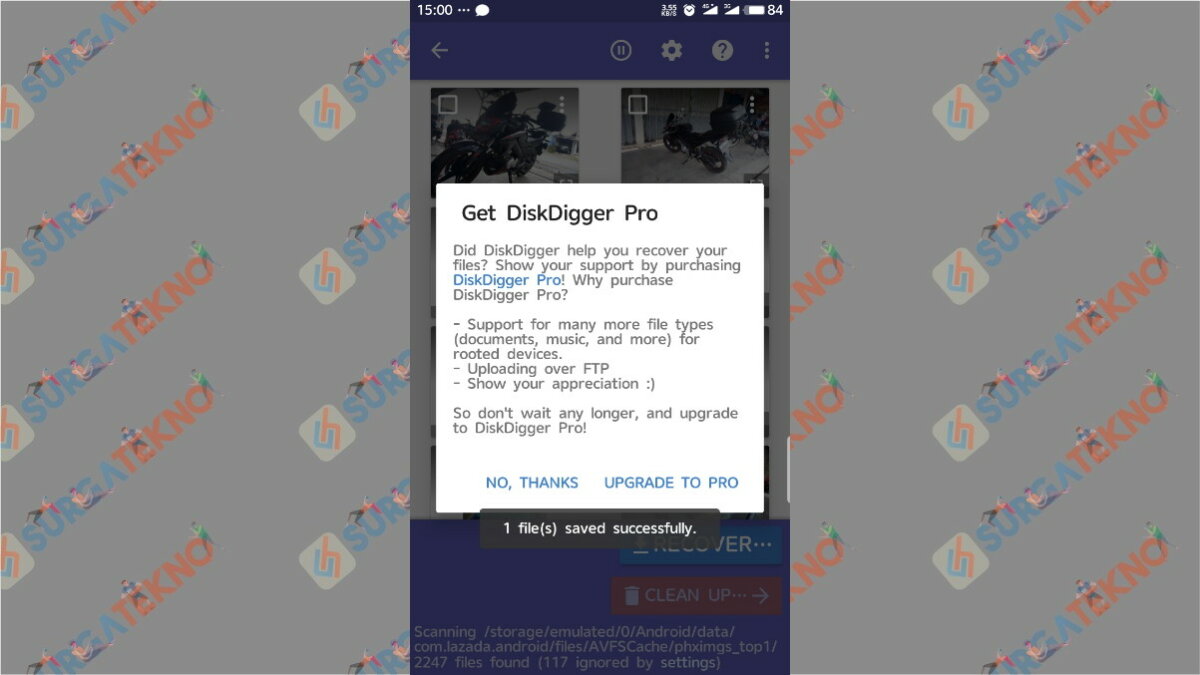
- Buka galeri dan lihat langsung fotonya.
- Selesai.
3. Dengan Photo Recovery App
Selain Diskdigger, kalian juga bisa mengandalkan aplikasi bernama Photo Recovery App. Selain bisa mengembalikan foto terhapus, aplikasi ini juga bisa mengembalikan video yang terhapus.
Untuk langkah-langkah menggunakan aplikasi Photo Recovery App juga sangat mudah. Semua fitur dalam aplikasi ini bisa kalian gunakan tanpa akses root.
- Instal dahulu aplikasi photo recovery app melalui tombol dibawah ini:
[appbox googleplay com.photo.recovery.deleted.video.recovery.recoverdeleted.photo] - Setelah itu langsung buka aplikasinya, kalian akan disuguhi dengan tampilan seperti ini, langsung tap “Get Started”.
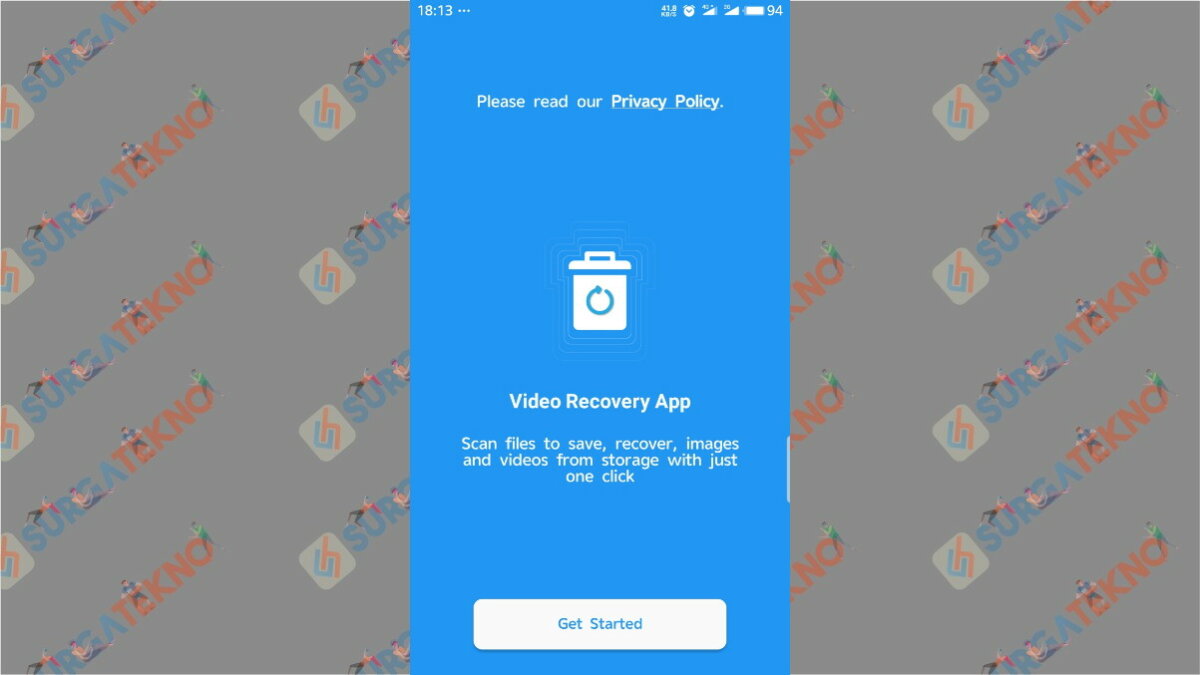
- Aplikasi ini akan meminta izin akses penyimpanan, silahkan izinkan.
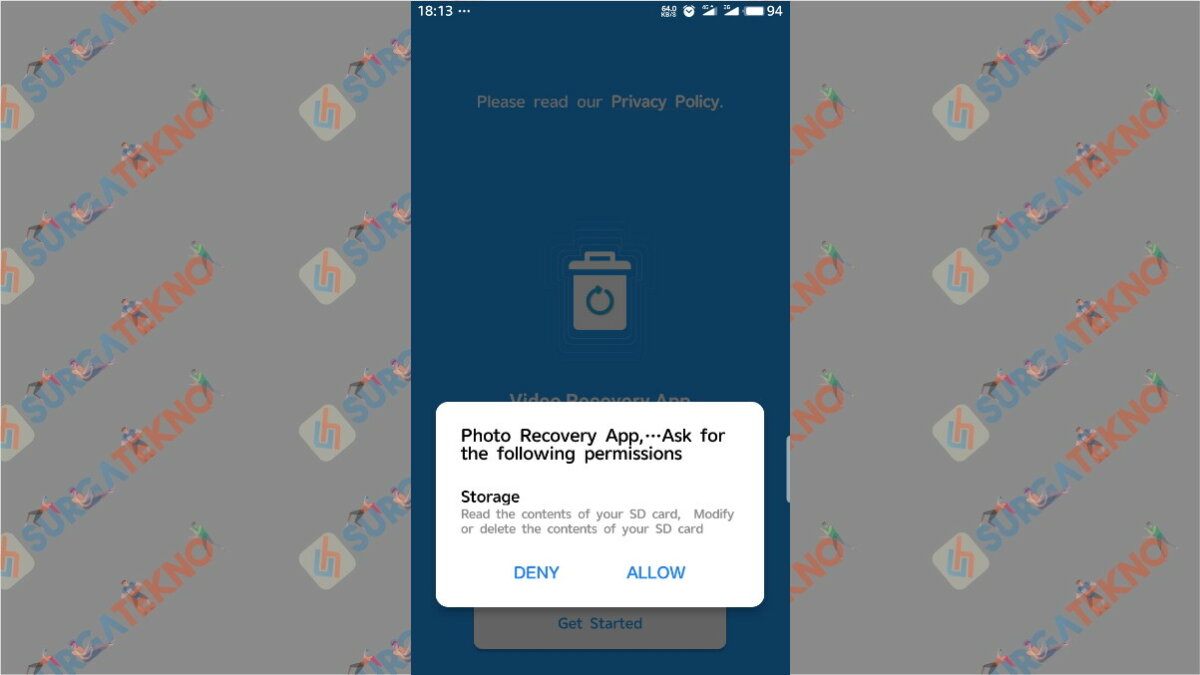
- Silahkan geser-geser hingga ke halaman terakhir, setelah itu tap “Done”.

- Barulah kalian akan melihat beranda Aplikasi ini, silahkan pilih “Scan”.
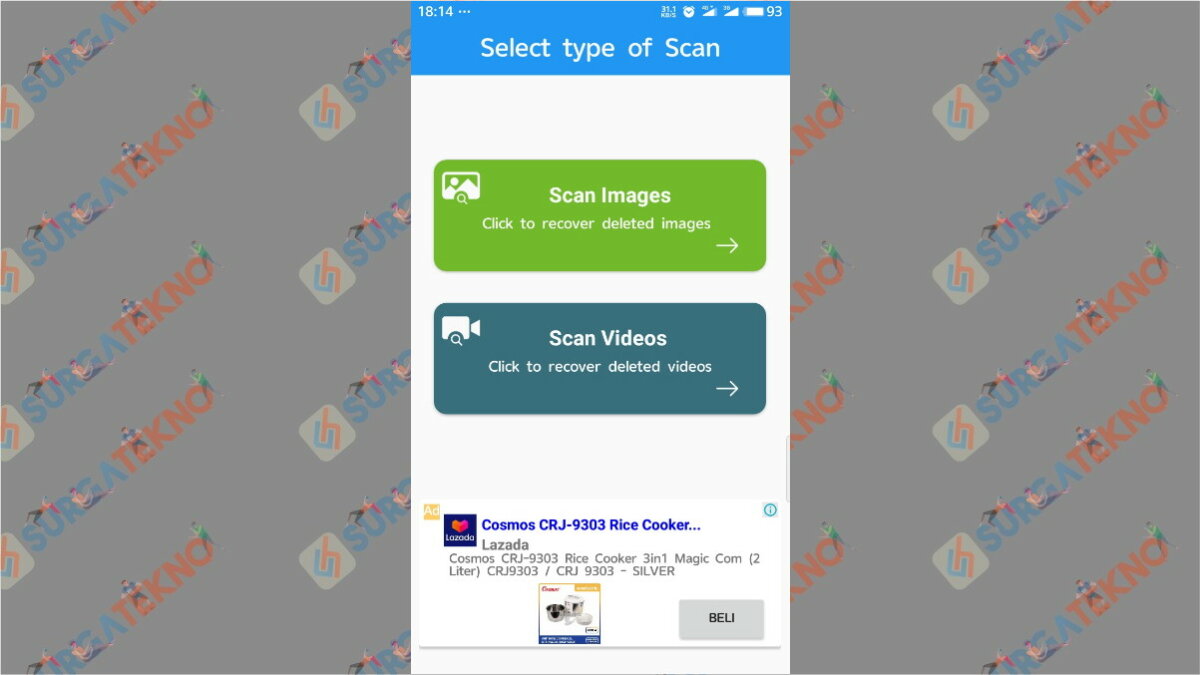
- Lanjut dengan memilih menu “Scan Images”.
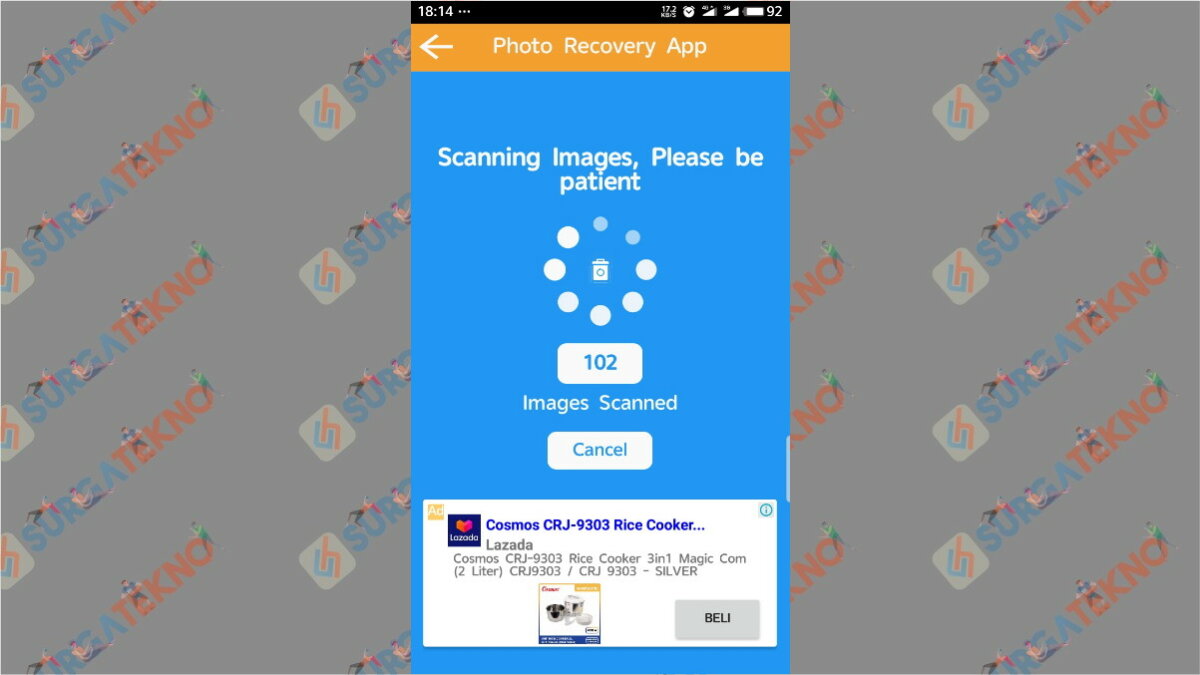
- Harap bersabar, Photo Recovery App sedang memindai foto-foto yang ada.
- Jika scanning sudah selesai, silahkan cari lalu pilih foto mana yang ingin kalian kembalikan, jika sudah tap “Restore”.
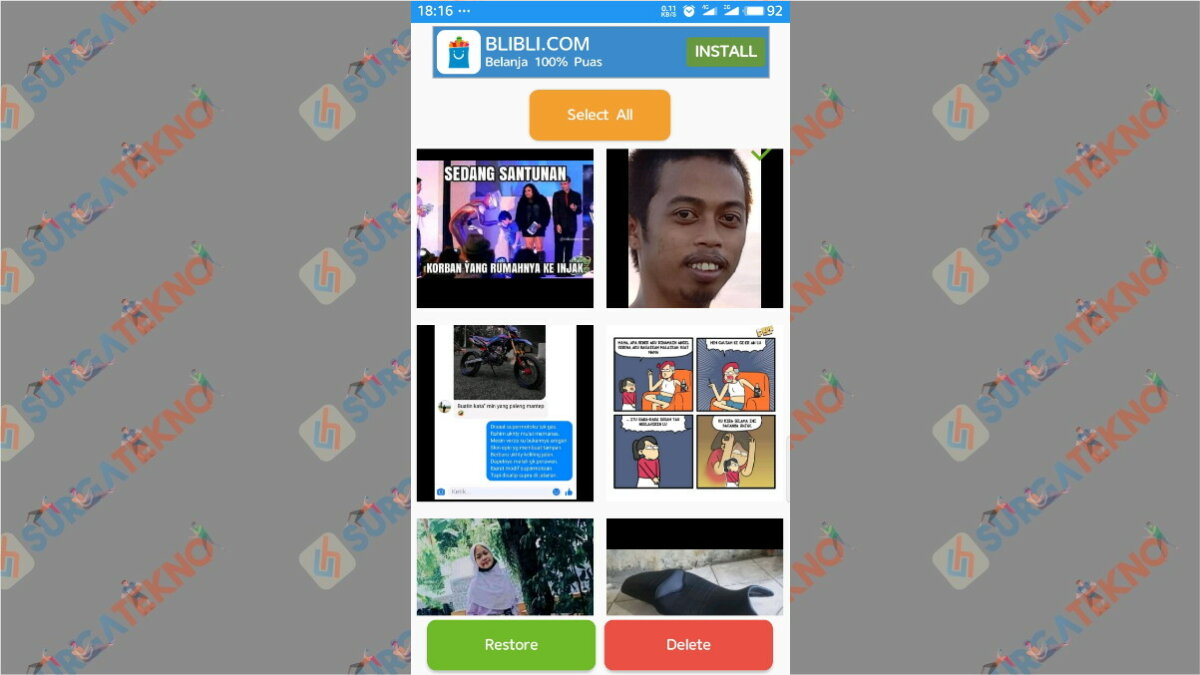
- Silahkan lihat galeri, foto yang terhapus sudah bisa dilihat.
- Selesai.
Akhir Kata
Demikianlah tutorial mengenai cara mengembalikan foto yang terhapus di HP tanpa aplikasi sudah dijelaskan dengan lengkap. Selanjutnya kalian tinggal mempraktekkan secara langsung. Terimakasih sudah membaca, semoga bermanfaat.